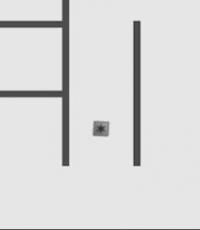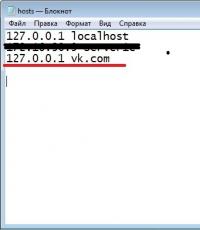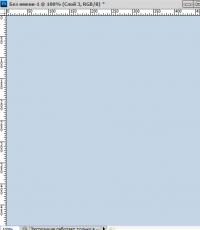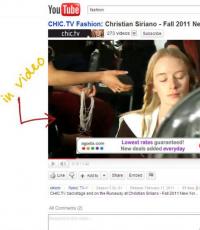Инструкция. Как настроить и пользоваться Apple Pay в России
Пользоваться системой осуществления платежей Apple Pay на Apple Watch просто, достаточно один раз привязать свои карты. После этого уже не нужно будет все время носить с собой iphone для совершения покупки. Далее рассмотрим подробную инструкцию как платить с часов apple watch, используя этот сервис.
Привязка карты к Apple Pay
Для начала работы понадобится эппл вотч с датчиком и iPhone, его будем использовать для внесения информации по картам. Их нужно привязать к сервису, чтобы осуществлять платежи с помощью смарт часов. Приступим.
- На айфоне откройте приложение Apple Watch и перейдите во вкладку «Мои часы».
- Выберите раздел «Wallet и Apple Pay».
- Теперь жмем опцию «Добавить карту». В появившемся окне нужно будет ввести требуемые данные, это можно сделать вручную или отсканировать камерой телефона. Если хотите добавить карту, используемую в магазинах App Store или iTunes, достаточно указать ее код безопасности.
- Нажимаем «Далее», система проверит данные и выдаст результат. Иногда банк может запросить дополнительную информацию, чтобы идентифицировать владельца.
- В случае положительного ответа жмем еще раз «Далее». На телефон и смарт часы придут уведомления о завершении процесса.
Читайте также:
Garmin Fenix 3 Sapphire HR - Мультиспортивные часы со встроенным датчиком пульса
Теперь можно пользоваться Apple Pay – оплачивать часами покупки в магазинах, аптеках, приложениях.
Как расплачиваться картой на сайтах и программах
Рассмотрим, как пользоваться Apple Pay на часах Apple Watch непосредственно при совершении покупок. Для этого обязательно соединение с интернетом: или через Wi-Fi, или посредством сотового подключения.
Как оплатить в магазине или аптеке?
Чтобы произвести оплату в магазине или аптеке, нужно дважды нажать на боковую кнопку smart watch и удерживать часы на расстоянии 2 см от терминала, пока они не завибрируют, на этом процесс и завершается. В редких случаях, если сумма покупки большая, может понадобиться ввести пин-код или подписать чек. После оплаты на смарт часы придет уведомление о том, что списались средства.

К Эпл Pay можно привязать несколько карт, двойным нажатием выбирается та, что установлена по умолчанию. Также можно выбрать и любую другую. Стандартно нажимаем два раза на кнопку, после чего листаем «вправо» или «влево», пока на экране не покажется нужная карта.
Как оплатить в программе?
Если в программе в разделе «Способы оплаты» есть Apple Pay, то выполнить процесс с помощью смарт часов можно. Вот инструкция, какие действия для этого нужно сделать.
- Выберите продукт, в способе оплаты укажите Эппл Пэй, или нажмите на кнопку «Buy with Apple Pay».
- Проверьте все данные: адрес, сроки доставки, контактную информацию.
- Выберите карту, с которой желаете произвести оплату.
- Подтвердите снятие средств двойным нажатием на боковую кнопку корпуса.
Читайте также:
Часы для фитнеса JET Sport SW3 – обзор с отзывами
Особенности использования сервиса в России
Проанализируем особенности пользования Apple Pay в России.
На 2017 год можно оплачивать только картами следующих банков: Сбербанк, Альфа-банк, Банк Санкт-Петербург, ВТБ24, МДМ, МТС, Открытие, Райфайзен банк, Тинькофф. Тариф, тип обслуживания значения не имеют.

В настройках айфона обязательна установка запроса 4-значного кода на apple watch. Перед походом в магазин убедитесь в том, что банковская карта привязана к часам, так как эппл вотч и iPhone – 2 автономных устройства.
Оплата производится так же, как и в других странах. Банк России не взымает никакой комиссии за пользование сервисом, пользователь оплачивает сумму, указанную не больше, чем в чеке.
Часто задаваемые вопросы
Обсудим самые распространенные вопросы, возникающие при использовании Эппл Пэй.
Безопасен ли такой способ оплаты?
Да, информация о банковской карте хранится на устройстве в зашифрованном виде, поэтому возможность, что кто-то подсмотрит личные данные, отсутствует.
Если Apple Watch украдут?
На смарт-устройстве обязательна установка 4-значного кодового пароля, поэтому даже в случае кражи можно быть спокойным: злоумышленник не сможет расплатиться за покупку без его введения.
Могут ли сторонние приложения получить доступ к сервису?
Это исключено, операционная система блокирует установку подозрительных программ. Также невозможно установить ПО из непроверенных источников.
Где можно расплачиваться системой?
Оплачивать часами с помощью системы можно в любых заведениях, где есть соответствующий значок. Это могут быть гостиницы, супермаркеты, магазины, кафе и так далее.
Активно набирает обороты в России. Все больше людей хотят использовать этот простой способ оплаты покупок в магазинах, кафе, ресторанах и т.д. Для этого, как вы знаете, предварительно нужно настроить свое мобильное устройство. Первое, с чего стоит начать — добавить карту в Wallet на iPhone, iPad или Apple Watch. Как это сделать, расскажем далее.
Прежде чем начать пользоваться сервисом Apple Pay в России, необходимо убедиться в нескольких пунктах:

Как добавить карту в Wallet на iPhone: инструкция
- На iPhone найдите приложение Wallet и запустите его.
- В разделе Pay нажмите «Добавить платежную карту». Вас попросят ввести пароль от Apple ID. Вводим, нажимаем ОК и «Далее».
- Перед вами откроется экран добавления карты: вам нужно просто поместить карту в рамку. Также вы можете использовать ручной ввод данных — для этого необходимо внизу нажать «Ввести данные карты вручную».
- После этого нажмите на кнопку «Далее» и ждите окончания проверки вашей карты на предмет совместимости с Apple Pay. После завершения проверки и одобрения просто нажмите «Далее». В некоторых случаях могут запросить дополнительную информацию. Готово!
Как добавить карту в Wallet на iPad: инструкция
- На iPad откройте приложение «Настройки» и выберите раздел «Wallet и Apple Pay».
- Здесь вам нужно нажать на кнопку «Добавить платежную карту».
- Добавляем вашу карту по аналогии с инструкцией для iPhone. Далее ждем проверки на предмет совместимости карты с Apple Pay. Не пугайтесь, если от вас попросят ввести дополнительные данные по карте.
- По завершению процесса просто нажимаем «Далее». Можно пользоваться Apple Pay.
Как добавить карту в Wallet на Apple Watch: инструкция
- Если вы хотите использовать сервис Apple Pay на Apple Watch, добавить карту для оплаты вам необходимо на iPhone, который находится в паре с часами. Для этого найдите приложение Watch, запустите его на телефоне и зайдите в раздел «Мои часы». Выберите ваши часы.
- Далее нажимаем на «Wallet и Apple Pay». Вам будет предложено добавить карту — добавляем по аналогии с предыдущими инструкциями. Если вы собираетесь привязать новую платежную карту — используйте кнопку «Добавить платежную карту». Если хотите использовать ту, что уже добавлена на iPhone — нажмите на кнопку «Добавить» рядом с картой.
- После ввода данных вам предстоит дождаться одобрения карты. Возможно, потребуется ввести некоторую дополнительную информацию.
- По завершению процесса нажмите на «Далее». На этом все! Можно пользоваться Apple Pay.
Прочитав эту статью, Вы узнаете о том, каким образом может быть произведена установка Apple Pay на Apple Watch. Теперь Вы сможете с легкостью платить за билеты в транспорте или метро, а также пользоваться бесконтактной оплатой через часы Эппл для оплаты различных покупок в супермаркетах.
Краткий алгоритм по оплате часами Эппл
Для начала объясним алгоритм действий вкратце. Чуть ниже Вы найдете более подробную инструкцию.
На Вашем айфоне должна появиться кредитная или дебитовая карта. Данная процедура может быть осуществлена через приложение Apple Watch;
Следующий этап – синхронизация iPhone Аппл Вотч;
Разлочьте часы;
Следующая стадия – двойное нажатие боковой клавиши;
Удерживайте часы у терминала.
Поддерживаемые банки для оплаты на часах Эппл
В первую очередь Вам необходимо найти свой банк в списке, который представлен на изображении. Не все банки и банковские карты, расположены в РФ корректно функционируют с сервисом Эппл Пэй. В случае, если Вашего банка не оказалось в списке, приведенном на изображении, смысла читать инструкцию дальше нет.
Внимание! Информация, представленная на изображении взята с официального сайта компании Apple.
На каких часах может использоваться Apple Pay?
Выбор ничем не ограничен. Впрочем, Вам может понадобиться апдейт программного обеспечения до последнего поколения watchOS, об этом умные часы уведомят Вас самостоятельно. На самом деле, бесконтактный способ оплаты поддерживается на часах всех серий и поколений:
Настраиваем оплату Apple Pay через Apple Watch
Досадно, что даже после инсталляции Эппл Пэй требуется повторно добавить карты в Аппл Вотч. К счастью, у Вас будет возможность применения камеры iPhone для считывания данных.
Первый шаг – открываем стандартное приложение Apple Watch на смартфоне. Вам нужна вкладка My Watch (Мои Часы);
Скролльте вниз, а затем нажмите Wallet & Apple Pay;
Нажмите «Добавить банковскую карточку». Введите необходимые данные;
Подтвердите, что все данные корректны;
Банк верифицирует Вашу информацию.
Вы можете обладать картой, подходящей для Вашего Эппл ID. Потребуется ввод кода безопасности. В случае успешного подтверждения банковской карты, можете переходить к следующему шагу инструкции.
Что можно оплачивать через часы и как их применять в магазинах
Чтобы понять, в каком месте можно бесконтактно оплачивать услуги или покупки, обратите внимание на терминал или устройство приема оплаты денежных средств. Пользоваться услугой Эппл Пэй возможно везде, где представлены или нанесены иконки следующих изображений:
Двойное нажатие боковой клавиши (она находится под цифровой короной);
Сразу же будет задействована дефолтная карта Apple Pay. Если она Вас не устраивает, выберите другой вариант;
Удерживайте часы у терминала. Вы должны услышать гудок или почувствовать вибрацию;
В некоторых случаях может потребоваться введение PIN кода.
Та же самая инструкция пригодится Вам при приобретении билетов в транспорте.
Теперь для похода по магазинам iPhone Вам больше не понадобится. Смело оставляйте свой смартфон дома, включайте приложение на своих часах и отправляйтесь на пробежку. На обратном пути Вы сможете с легкостью приобрести бутылку воды или другие товары.
Подробности Benks Создано: 28 января 2018 Обновлено: 28 января 2018Многие пользователи оценили удобство продуктов американского гиганта под названием Apple. Разумеется, что он всегда идет в ногу с прогрессом и разрабатывает уйму предложений, опций, возможностей. Одна из доступных и неотъемлемых функций – работа с устройством посредством банковской карточки. В статье будет рассмотрено, как к АЙФОНУ привязать карту и сделать это максимально быстро и просто.
Приложение Apple Pay и его развитие в России
В настоящее время данная платежная система эксплуатируется на территории нашей страны достаточно широко и активно. Примером тому является Сбербанк и прочие крупные организации. С каждым днем перечень этих организаций расширяется. Данная система способствует тому, что пользователи могут больше не носить с собой банковские карточки в целях совершения безналичных оплатных мероприятий. Просто к терминалу оплаты подносится мобильное устройство, палец прикладывается к специальному сенсору, и он сканирует отпечаток. После идентификации пользователь может спокойно использовать свое устройство для оплатных операций. Данная процедура считается более надежной, нежели применение карты банка.
Существует несколько способов привязки карты
Плюс состоит еще и в том, что продавцы не смогут узнать ПИН-комбинацию карточки, а значит, риск хищения средств сократится. Везде, где установлены специальные POSтерминалы, можно совершить оплату покупок посредством данной опции. Но единственное условие состоит в том, что в банке должен быть открыт карточный счет, способный поддерживать данную технологию. Это лишь свидетельствует о том, что с помощью AP появляется возможность расчетов в супермаркетах, кафетериях и ресторанах, отелях, развлекательных центрах и т. д.
Что необходимо для расчетных действий с IPHONE
Проблематика вопроса состоит в том, что далеко не все модели различных поколений поддерживаются данной платежной системой. Это связано с фактом наличия или отсутствия специального чипа. В устройствах прошлых поколений в связи с молодым возрастом техника такого плана отсутствует. Поэтому прежде, чем начинать действовать таким образом, следует удостовериться, поддерживает ли модель вашего телефона NFC (это должно быть устройство от 6 и выше).
Чтобы можно было совершать транзакции с АЙФОН через банковскую карту, также потребуется подключение к интернету. Это может быть система 4G, 3G, а также беспроводная сеть Wi-Fi.
Еще один обязательный и неотъемлемый атрибут – карточка банка. Она должна быть выдана организацией, поддерживающей непосредственные расчеты через данную ПС. Впоследствии необходимо обеспечить ее привязку к вашему мобильному устройству.
Можно ли привязать «пластик» к гаджету, и как это осуществить
Совершить привязку в нынешнем понимании означает внести полные материалы о пластике , которые требуются для осуществления платежных операций и переводных действий. Они вводятся в специальную базу в рамках определенной программы на ОС IOS. Так, можно привязать карту Сбербанка и прочих организаций. На сегодняшний день компания Apple предлагает владельцам девайса нового поколения проведение операций посредством двух программных продуктов. Это АЙТЮНС и ВАЛЛЕТ. В первом случае допустимо осуществлять перенос между устройствами различных материалов и обеспечивать резервное хранение. Второе приложение позволяет хранить все данные о банковских продуктах и подарочных сертификатах.
Как прикрепить карточку к ITUNES
Алгоритм действий в данной ситуации является достаточно простым и понятным:
- Если система не установлена на телефон, необходимо заняться ее скачиванием. Сделать это можно на официальном ресурсе организации.
- Впоследствии требуется открыть программу и пройти процедуру авторизации через ввод идентификатора Apple.
- Проследовать в «магазин», просмотреть ID и ознакомиться со сведениями о платеже.
- Выбрать удобный способ оплаты.
- Обеспечить ввод сведений о карте.
Все, мы рассмотрели ответ на вопрос, как подключить к АЙФОНУ карту и сделать это быстро.

Привязка карты к системе Wallet
Особенности добавления «пластика» в Wallet
Добавление карточки в данное приложение и последующая ее привязка также не составляет хлопот. Итак, рассмотрим, как привязать карту к АЙФОНУ 5S, а также к АЙФОНУ 6 и к другим устройствам:
- Первое, что необходимо предпринять – удостовериться, что приложение присутствует в вашем телефоне. Его установка осуществляется по умолчанию. Если его не имеется, нужно обеспечить скачивание.
- Запускается сервис Wallet, и производится переход в раздел Pay.
- Далее юзеру необходимо нажать кнопку добавления платежной карточки и ввести идентификационные сведения. Подтверждается действие, нажимается кнопка «Далее».
- Для добавления к телефону карты, которая уже прикреплена к АЙТЮНС, необходимо ввести трехзначное значение кода, указанное на обратной стороне «пластика», а также указать прочие реквизиты.
Apple совместно со Сбербанком представила в России Apple Pay
14.09.17 в 03:11
Если у вас есть дебетовая карта Сбербанка, то уже одним из первых вы можете воспользоваться системой оплаты Apple Pay.
Что такое Apple Pay?
– Apple Pay это система оплаты одним касанием. Сначала вы подключаете свою дебетовую или кредитную карту в Apple Wallet и при оплате в магазине вам нужно будет просто поднести iPhone к считывающему устройству, держа палец на кнопке Home. Деньги будут мгновенно считаны с вашей подключенной ранее карты.
Как подключить Apple Pay у Сбербанка?
Следуйте инструкции на видео ниже или на сайте Сбербанка.
Какие карты Сбербанка подходят?
– Дебетовые : World MasterCard Elite Сбербанк 1, MasterCard World Black Edition Премьер, World MasterCard «Золотой», MasterСard Platinum, MasterCard Gold, MasterCard Standard, MasterCard Standard Бесконтактная, MasterCard Standard с индивидуальным дизайном, Молодежная карта MasterCard Standard, Молодежная карта MasterCard Standard с индивидуальным дизайном, Momentum (которая относятся к картам MasterCard Standard).
– Кредитные : MasterCard Gold, MasterCard Standard, Молодежная карта MasterCard Standard.
На данный момент карты Visa не поддерживаются. Кроме того карта должна быть пластиковой, не виртуальной.
Нужно ли подключение к интернету в момент оплаты?
– Нет, в момент оплаты взаимодействие происходит между вашим iPhone и считывающим устройством через NFC.
Какие модели iPhone поддерживают работу с Apple Pay?
– Модели iPhone SE, 6, 6 Plus, 6S, 6S Plus, 7, 7 Plus поддерживают работу с Apple Pay. Если у вас iPhone 5, 5C, 5S, то вы можете получить поддержку Apple Pay только если у вас есть часы Apple Watch.
Почему iPhone 5S не поддерживает Apple Pay?
– Тому есть две причины: 1. iPhone 5S (5, 5C) не имеет встроенного NFC чипа, который отвечает за бесконтактную передачу данных. 2. Некоторые эксперты утверждают, что во время совершения платежа iPhone генерирует временный код и система генерации такого кода есть только в более новых моделях iPhone (например в iPhone SE).
Владельцы iPhone 5S (5, 5C) 1, 2-го поколения для получения поддержки Apple Pay.
Можно ли использовать Apple Pay с iPad?
– Это возможно, но лишь с теми моделями, которые имеют сенсор отпечатков пальцев. Поддерживаемые модели: Pro 12.9”, iPad Pro 9.7”, iPad Air 2, iPad mini 4, iPad mini 3.
Как понять что магазин принимает Apple Pay?
– На терминале оплаты ищите специальный значок бесконтактной оплаты или поддержки Pay.
Какие магазины уже точно работают с Apple Pay?
– На текущий момент список официальных точек, где уже можно воспользоваться Apple Pay таков: Азбука вкуса, АТАК, Ашан, М.Видео, Магнит, ЦУМ, BP, MediaMarkt, re:Store, Burger King. Скоро будут подключены Эльдорадо.
Можно ли использовать Apple Pay при оплате в интернет-магазинах?
– Да. По сути Apple Pay не отличается от обычной пластиковой карточки, просто вместо того, чтобы «по старинки» вводить код карты, вам достаточно нажать 1 кнопку. На сайте это должна быть специальная кнопка, на которой написано «Купить с Pay», после нажатия на которую ваше iOS устройство попросит коснуться кнопки «домой». И в отличие от многих других систем электронных платежей Apple Pay не требует регистрации аккаунтов.
Кроме того вы можете использовать Apple Pay внутри приложений, если они предоставляют какие-то услуги и поддерживают Apple Pay.
Насколько безопасно использовать Apple Pay? Что если мой iPhone украли?
– Так как ваш iPhone настроен на ваш отпечаток пальца, то им не сможет воспользоваться никто кроме вас. В момент оплаты покупок ваш iPhone создает уникальный идентификационный номер и код транзакции, который затем нигде не хранится. Номер вашей карты не сохраняется на iPhone и не сохраняется на серверах Apple, он также не передается продавцу во время оплаты, передается лишь временный, сгенерированный номер, который «представляет» вас. Apple Pay не сохранит никакую информацию о покупках, по которым вас можно «отследить». Но история ваших последних покупок будет храниться в приложении Wallet, при этом ни куда не отправляясь. Но в случае кражи iPhone нужно проделать . Также стоит заранее , которая дает возможность злоумышленникам отправлять ваши деньги на свой счет.
Какое количество пластиковых карт можно добавить в Apple Pay?
– На данный момент максимальное количество: 8. В настройках вы можете выбрать какую-то из них как карту по умолчанию.
Как быстро открыть доступ Wallet с Apple Pay?
– Когда вы готовы оплатить с Apple Pay при выключенном iPhone нажмите 2 раза на кнопку Домой. Или просто поднесите к терминалу когда кассир просит оплатить, окно оплаты Apple Pay появится автоматически.
Как отменить оплату, сделанную через Apple Pay?
1. Сообщите продавцу намерение отменить покупку и покажите чек (внутри приложения Wallet), чтобы они могли начать процедуру возврата.
2. Когда они будут готовы, вы можете поднести iPhone и авторизоваться по Apple ID, также как вы совершали покупку.
Если такой способ невозможен, есть альтернативный:
1. Запустите приложение Wallet и выберите карточку, которой совершалась оплата
2. Нажмите на кнопку информации (справа внизу)
3. Сообщите продавцу последние 4 цифры вашего (Device Account Number), расположено справа внизу. Не путайте эти 4 цифры с номером вашей пластиковой карты, они отличаются, но «представляют» вашу карту.
Некоторое продавцы могут запрашивать ваш ID операции, особенно если это была крупная покупка. Но это соответствует процедуре возврата так, если бы вы совершали покупку пластиковой картой.